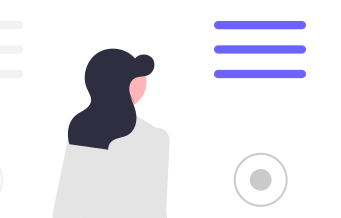
メタマスクを始めたいけど、どうすれば良いのか分からない!
ついでに、始める上で注意すべき点も知りたい!
本記事は、このような悩みを解決する内容となっています。
メタマスクを始めると、国内外の仮想通貨サービスに連携して利用できるようになります。
本記事では画像を多く使用して、誰でも簡単にメタマスクを始められるように解説しています。
またメタマスクの始め方について、PCブラウザ版のみ解説していますが、スマートフォンでも登録手順はほぼ同じなので、参考にしてもらって損はないと思います。
もちろん「始め方」も大事ですが、「メタマスクを利用する上での注意点」も知っておいて損はないので、最初から最後まで読んでくださいね!
メタマスクとは?
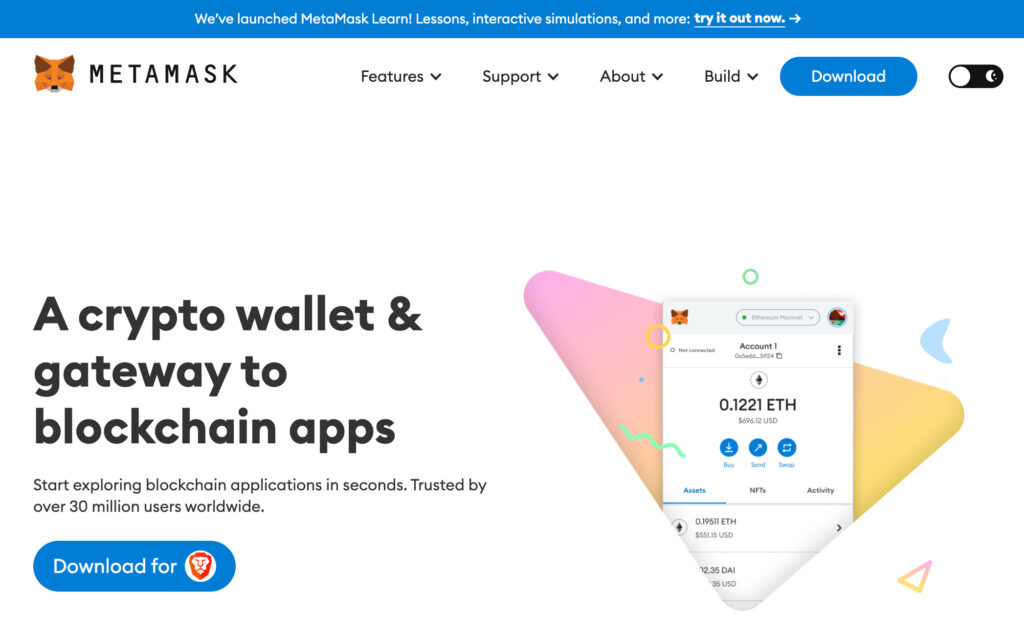
メタマスクは簡単に説明すると、「仮想通貨・NFTを保管するインターネット上の財布(ウォレット)」です。
仮想通貨の保管以外にも、分散型取引所(DEX)への入出金、ブロックチェーンゲームやNFTマーケットプレイスとの連携・利用のために使用することができます。
- 国内仮想通貨取引所
- 分散型取引所(DEX)
- ブロックチェーンゲーム
- NFTマーケットプレイス
- 分散型アプリケーション(DApps)
メタマスクの6つの特徴を解説!

- ①誰でも無料でメタマスクを開設できる
- ②複数の仮想通貨を一括管理できる
- ③多くのプラットフォームに接続できる
- ④スマホアプリで手軽に利用できる
- ⑤ガス代を自由に設定できる
- ⑥ETH系トークンをスワップ(交換)できる
①初心者向けで使いやすく、誰でも無料で開設できる
メタマスクは、誰でも無料で始めることができて、初心者にも使いやすい設定になっています。
仮想通貨ウォレットはたくさんありますが、メタマスクは日本語にも対応していて、非常に使いやすいのが人気な理由です。
日本人の利用者も多く、分からないことがあっても、検索すればすぐ解決策が出てくるのもメリットですね。
②複数の仮想通貨を一括管理できる
下の画像のようにメタマスクはアカウント1つで、複数の仮想通貨を一括管理できます。
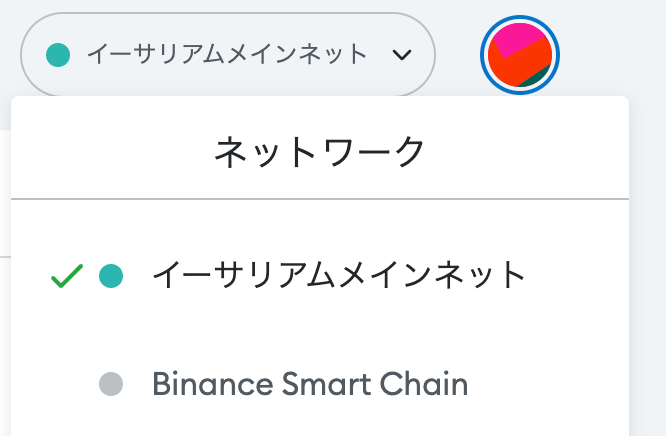
上記画像のように、私はメタマスクに「Binance Smart Chain」というネットワークを追加して、イーサリアム系の仮想通貨以外も保管しています。
③多くのプラットフォームに接続できる
メタマスクは、イーサリアムブロックチェーン上に作成された様々なプラットフォームに接続することができます。
連携・接続できる有名なプラットフォームの一例として、
- Opensea(世界最大のNFTマーケットプレイス)
- PancakeSwap(DEX:分散型取引所、高利回りでの運用が可能)
- STEPN(歩いて稼ぐ「Move to earn」が導入されたDAppsゲーム)
- The Sandbox(メタバース空間で遊んで、仮想通貨も稼げるDAppsゲーム)
といったところが挙げられます。
またイーサリアムブロックチェーンに限らず、他ブロックチェーンで開発されたプラットフォームでも利用できるので、利便性も高いです。
④スマホアプリでスマートに利用できる
メタマスクは、MacなどのPC以外でもスマートフォンから公式アプリをダウンロード可能です。
万が一、外出先で仮想通貨取引が必要になった時でも、スマホから簡単に操作することができます。
⑤ガス代を自由に設定できる
メタマスクは、ガス代を自由に設定することができます。
ガス代とは、「ブロックチェーンの利用料」のことで、その価格は取引の処理速度よって変動します。
処理速度を高く設定すれば、優先的に処理されるので迅速に対応できますが、一方で低く設定すれば、取引に時間はかかるもののガス代を抑えることができます。
基本的にイーサリアムでは、ガス代が比較的高いことが課題とされていますが、メタマスクを活用することでガス代を節約していきましょう。
⑥ETH系トークンをスワップ(交換)できる
メタマスク内でETH系トークンのスワップ(別仮想通貨に両替すること)することが可能です。
トークンスワップのプラットフォームは、ユニスワップ(Uniswap)といったDEXも有名ですが、他のDEXに送金等することなくメタマスク内で完結することができます。
メタマスクを利用する上での注意点2つ
メタマスクを開設することで、様々なプラットフォームに参加できるようになりますが、これから利用していく上で知っておいて欲しい注意点が2つあるので、解説していきます。
常にネットワークに接続しているため、ハッキングされるリスクがある
メタマスクは常時ネットワークと繋がっているので、常にハッキングされるリスクがあります。
メタマスクは、仮想通貨だけでなく、高額なNFTも保管されていることが多く、ハッキングされてしまえば、大切な資産が喪失してしまう可能性があります。
また詐欺の対象先として狙われやすいので、ある程度の警戒心を持ちながら過ごすことになります。
もし長期で保有する仮想通貨や、高額なNFTを保有している方は、メタマスクだけではなくコールドウォレットを用意されることをオススメします。
>> 【メタマスクだけでは怖い】NFTの最も安全な保管方法|最適解となるLedgerも紹介!
対応するブロックチェーンが限定されている
メタマスクは、イーサリアム系の仮想通貨に対応しているウォレットなので、対応しているブロックチェーンが限られます。
対応している仮想通貨(アバランチ、ポリゴン、バイナンススマートチェーン等)もありますが、全ての仮想通貨に対応しているわけではないことは理解しておきましょう。
また仮想通貨で有名なビットコイン(BTC)のブロックチェーンに対応していないことも、メタマスクのデメリットですね。
【画像13個】メタマスクの設定手順3ステップ
PC版のメタマスクの設定手順は以下の通りです。
- メタマスクをインストールする
- ウォレットを作成する
- シークレットリカバリーフレーズを保管する
まずは「メタマスクの公式サイト」にアクセスしましょう。
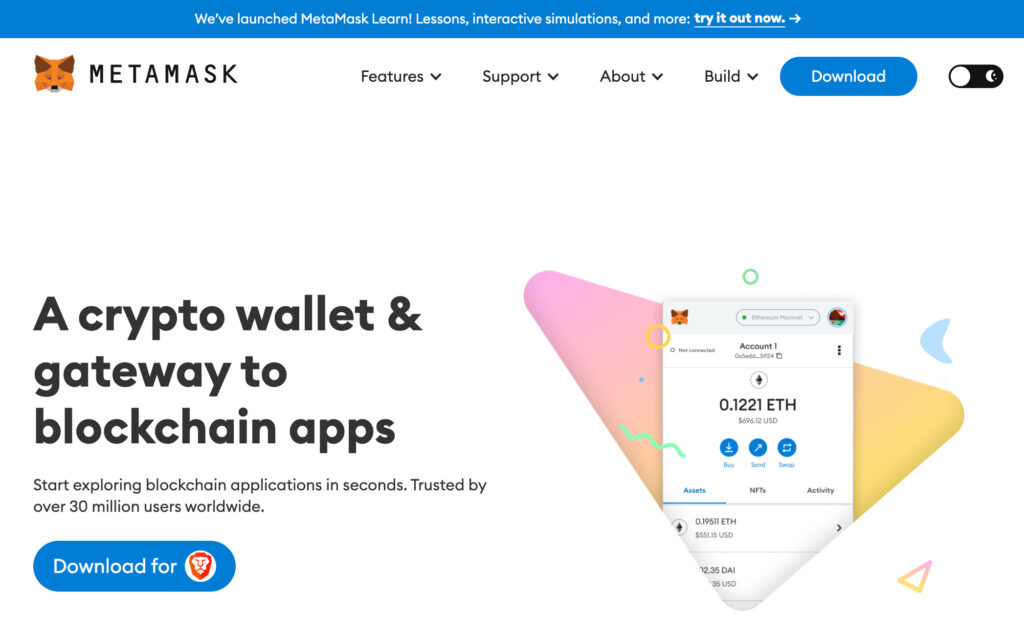
公式サイトにアクセスしたら、右上の「Download」をクリックします。
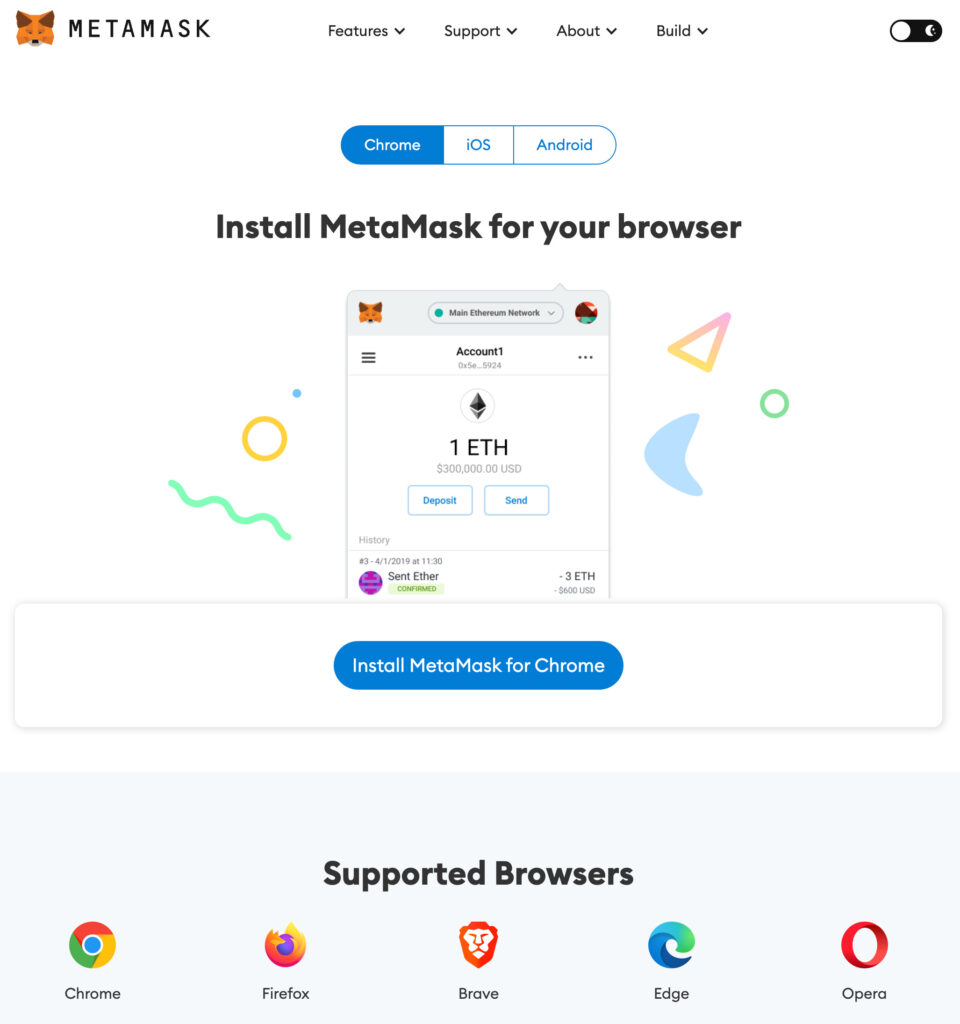
上部の「Chrome」を選択した状態で、ページ下部の「Install MetaMask for Chrome」をクリック。
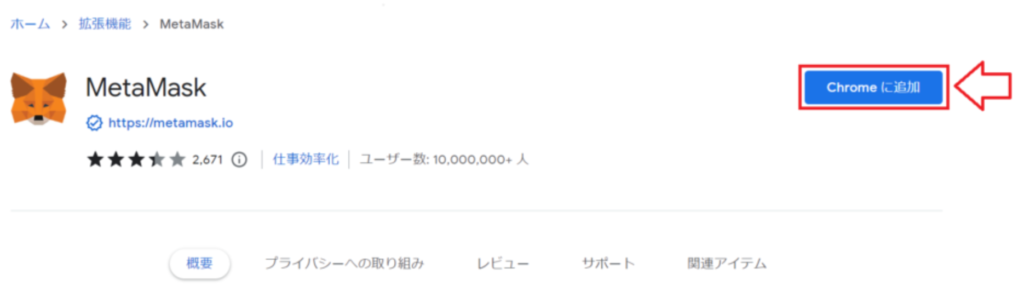
chromeウェブストアにて、左図の表示が出てくるので「Chromeに追加」をクリック。
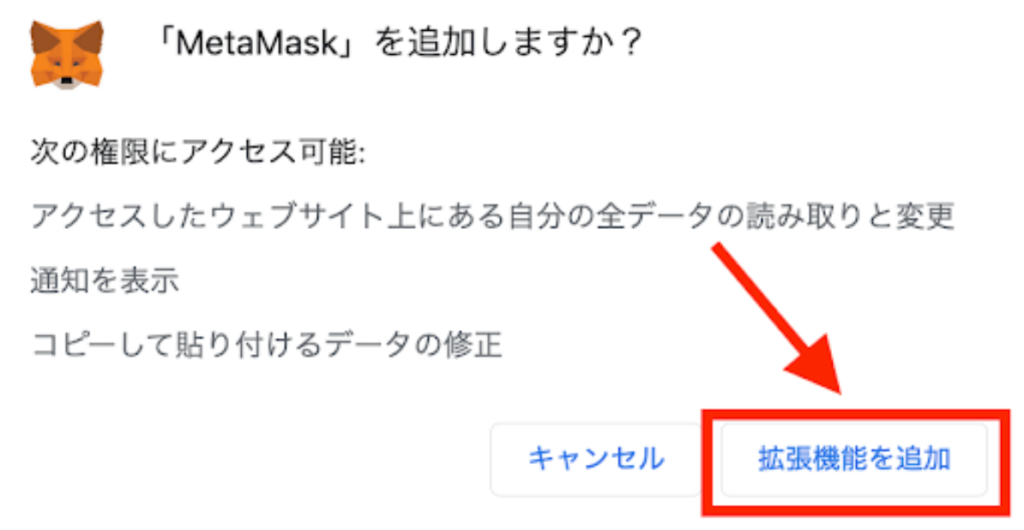
左図のようなポップアップが表示されるので、「拡張機能を追加」をクリック。
メタマスクのインストールが完了したので、次に進みましょう。
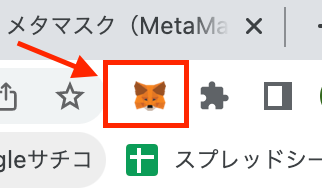
先ほどのステップで「拡張機能を追加」をクリックしていれば、ブラウザ右上に「キツネマーク」が表示されているはずなので、そのキツネをクリック。
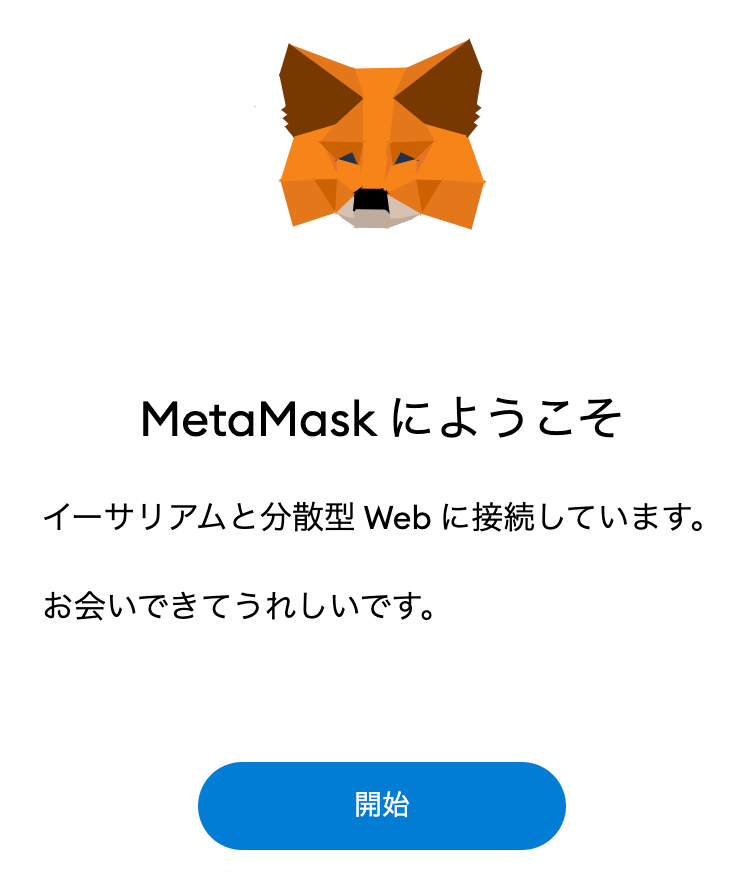
このような表示が出てくるので「開始」をクリック。
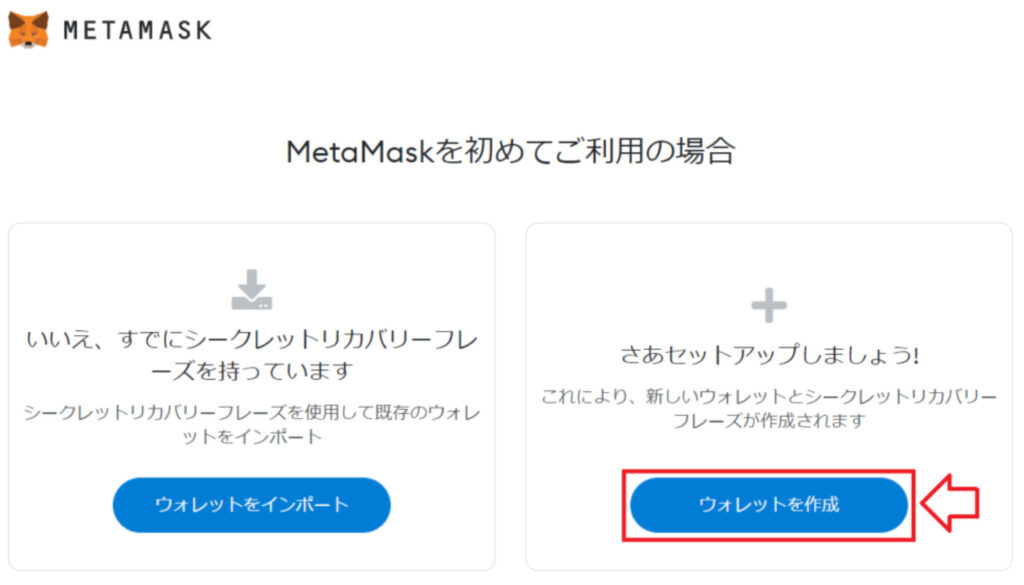
メタマスクを追加した後、Webブラウザ上で自動的にメタマスクの左図が開くので、新しくウォレットをつくる場合は「ウォレットを作成」を選択。
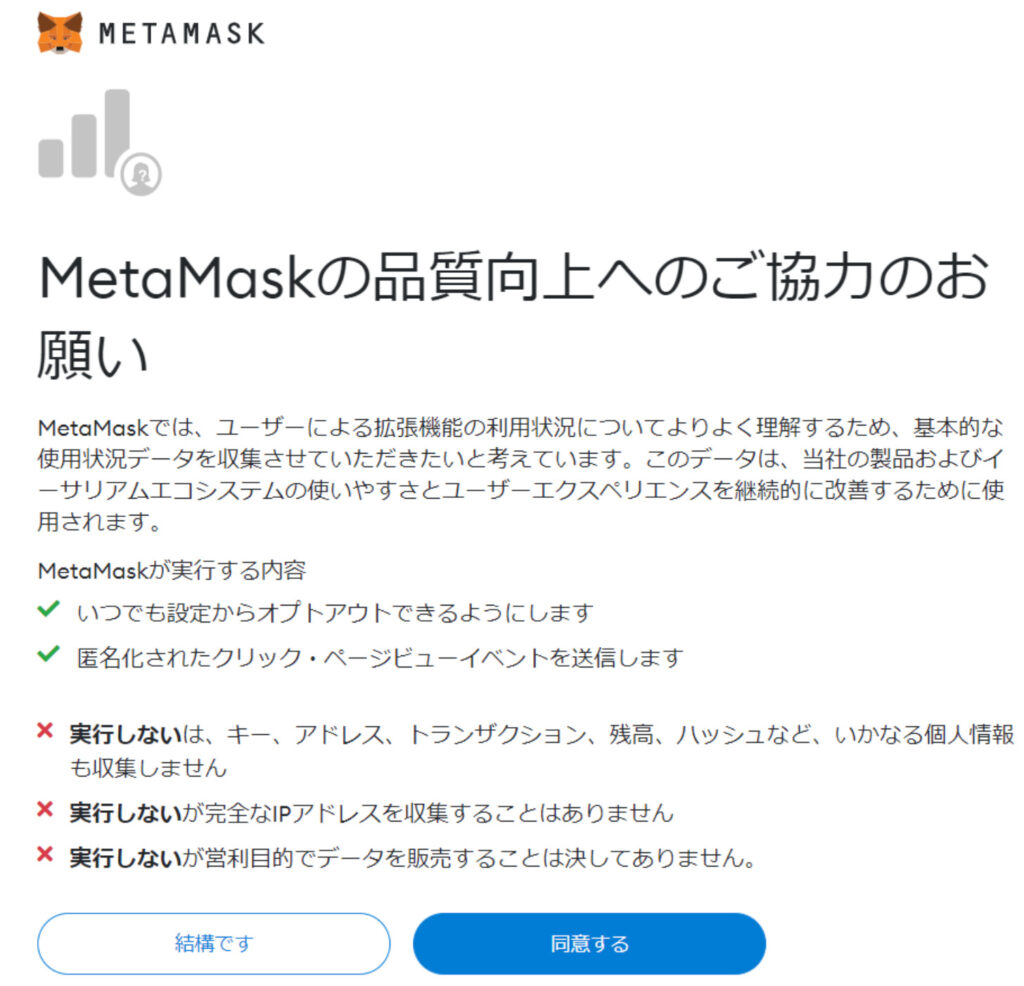
「MetaMaskの品質向上へのご協力のお願い」が表示されるので、「結構です」「同意する」のどちらかを選択。
※「結構です」を選択しても、ウォレット作成はできます。

次にこのような画面が表示されるので、ログインする際のパスワード(最低8文字以上)を設定して、「作成」をクリック。
次回ログイン時に入力を求められるので忘れないようにしましょう。
パスワードが設定できたら、一旦ウォレットが作成されます。

次に、アカウントのバックアップと復元に必要となる「シークレットリカバリーフレーズ」をメモします。
この際、12個の単語とその順番を必ず記録してください。
記録し終わったら、絶対に流出・紛失しないように厳重に管理してください。
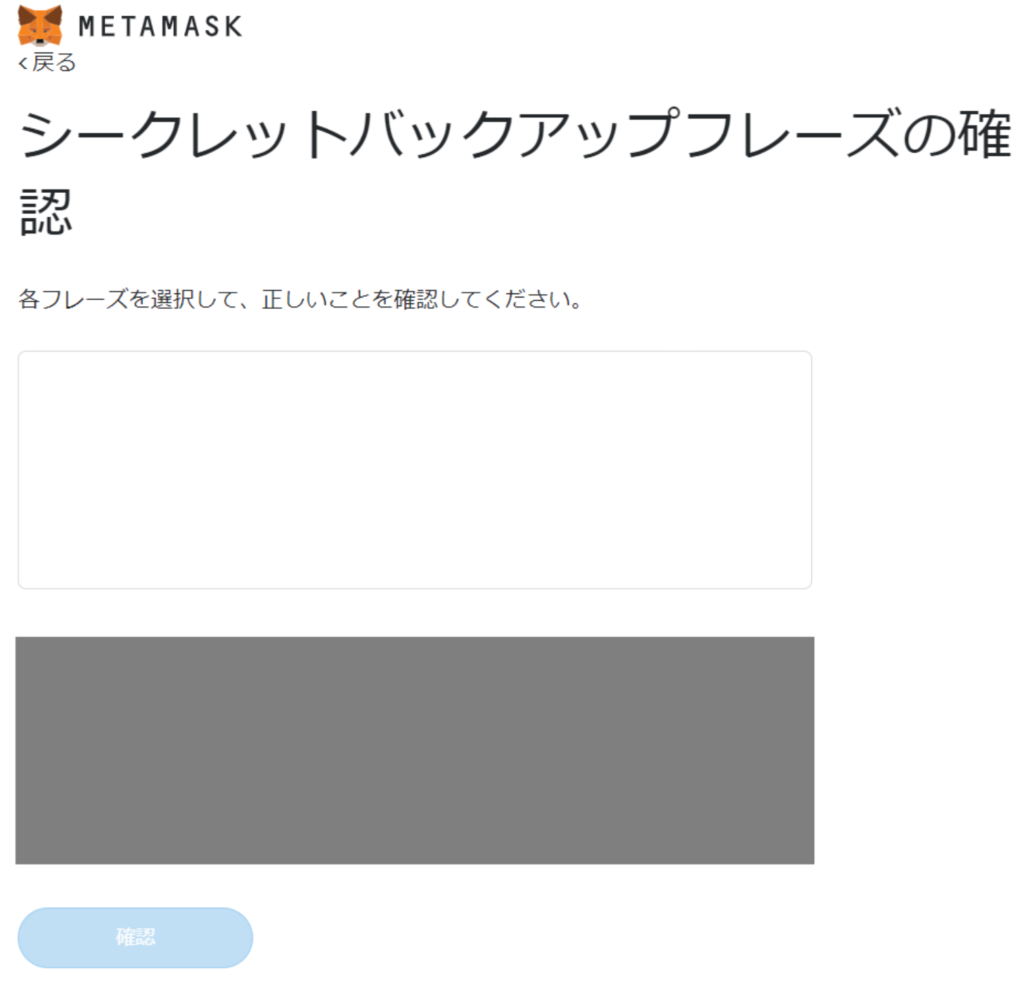
先ほど記録した「シークレットリカバリーフレーズ」に関して質問されるので、メモした内容をもとに回答します。
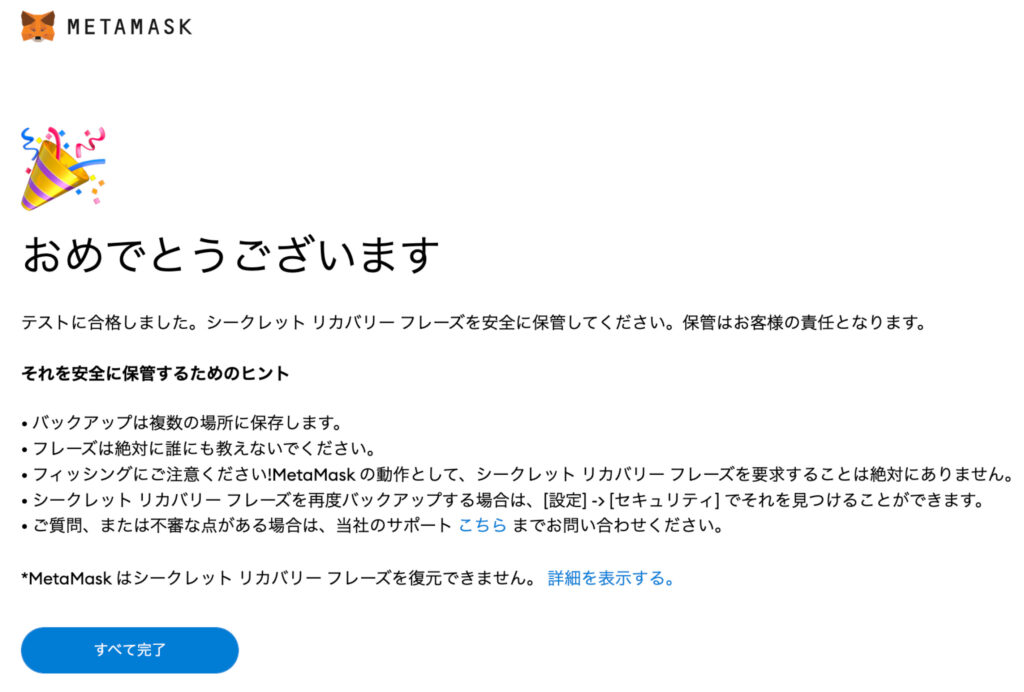
正しく回答できたら、このような画像が表示されます。
おめでとうございます!!!
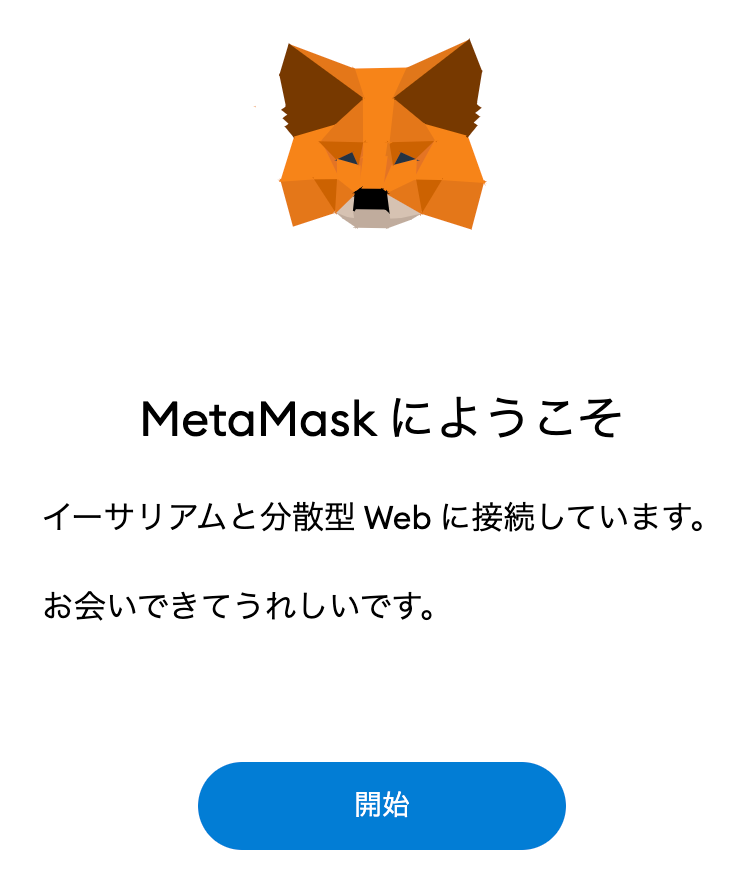
メタマスクの登録はこれにて終了です。お疲れ様でした。
メタマスクの使用方法・使い方(入金・出金)

メタマスクの使い方は非常にシンプルで簡単です。
言うなればインターネット上の財布なので入金方法・出金方法さえ分かっていれば、全く問題ありません。
【画像6つ】コインチェック→メタマスクへ入金する方法(イーサリアムの場合)
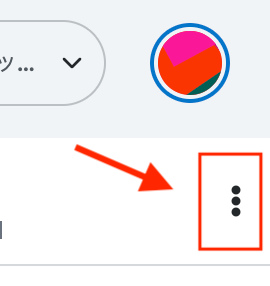
拡張機能のメタマスク(キツネマーク)をクリックして、左図の「縦黒3点」をクリックして、「ビューを展開」をクリックします。
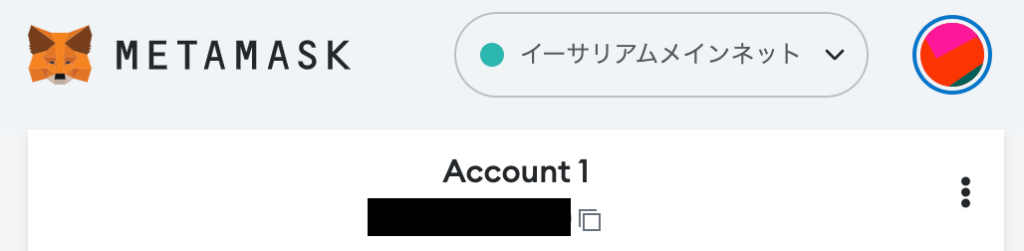
「イーサリアムメインネット」になっていることを確認し、「Account1」の下にあるウォレットアドレスをコピーします。
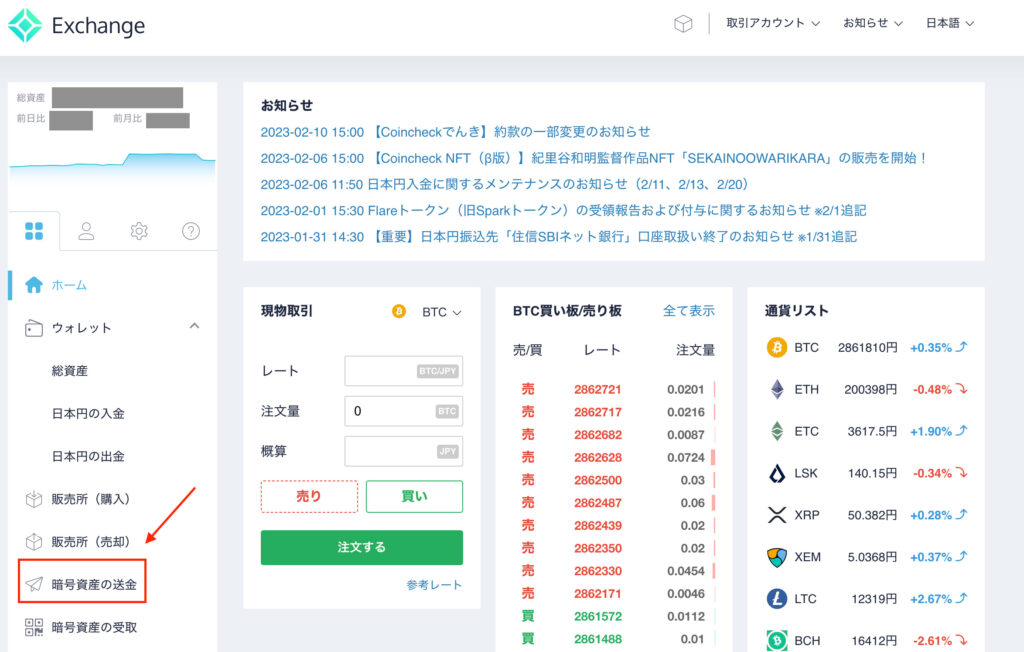
次に、コインチェックの取引アカウントにログインし、メニュバーにある「暗号資産の送金」をクリック。
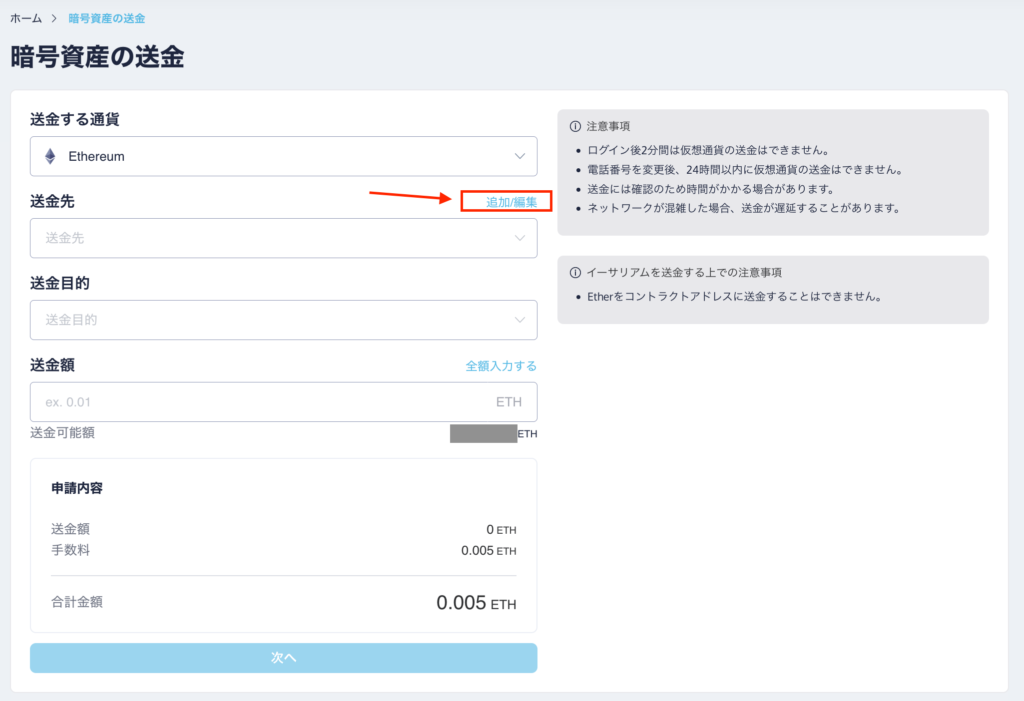
左図の入力フォームが表示されるので、必要情報を入力していきます。
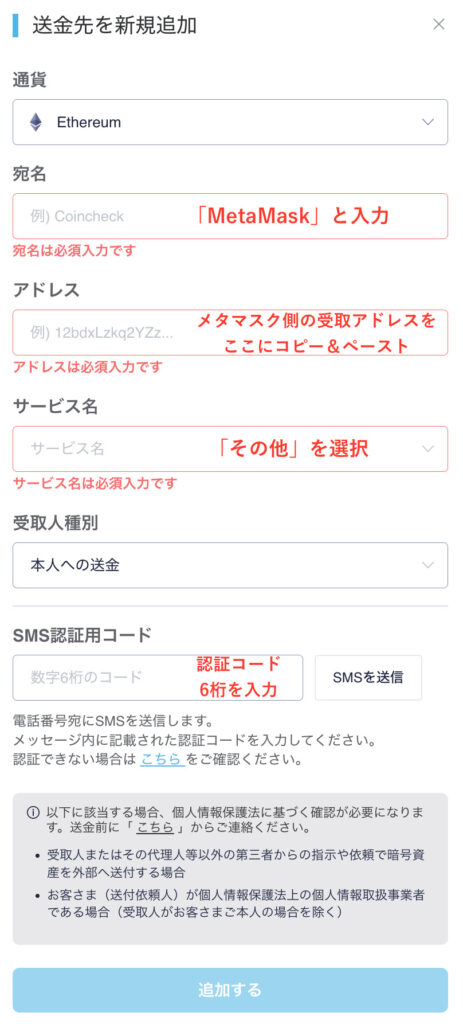
「送金先を新規追加」にて、空欄部分に必要情報を入力。
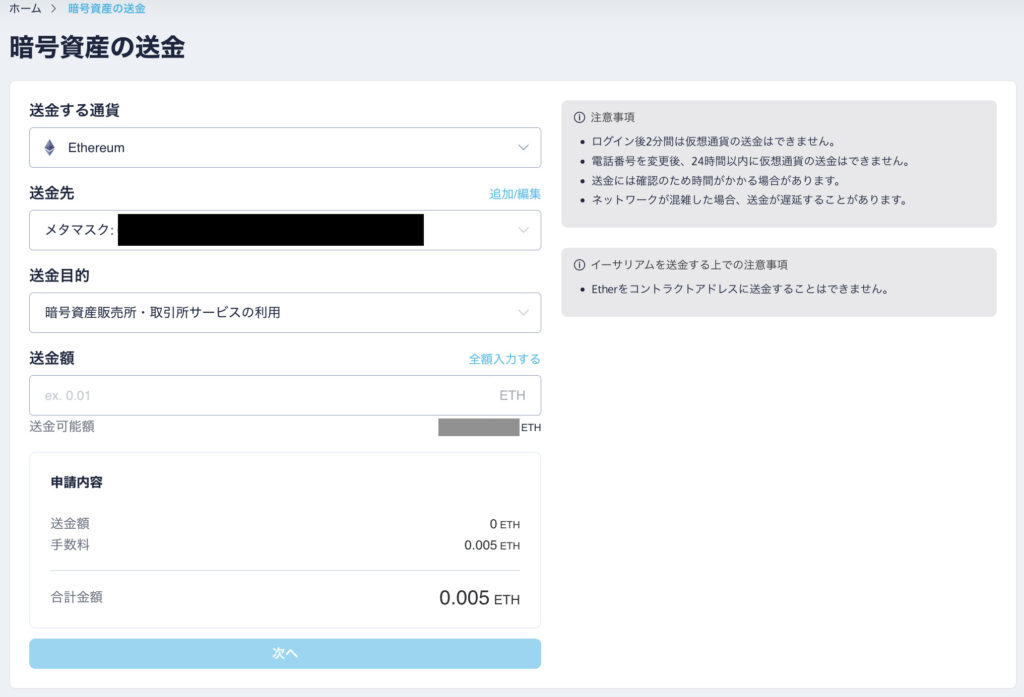
送金先が新規追加できたら、左図に戻って、送金内容を入力していきます。
入力できたら「次へ」をクリックし、内容確認画面で問題なければ送金しましょう。
これでコインチェックからメタマスクへの送金は完了です。
【画像2つ】メタマスク→コインチェックへ送金する方法(イーサリアムの場合)
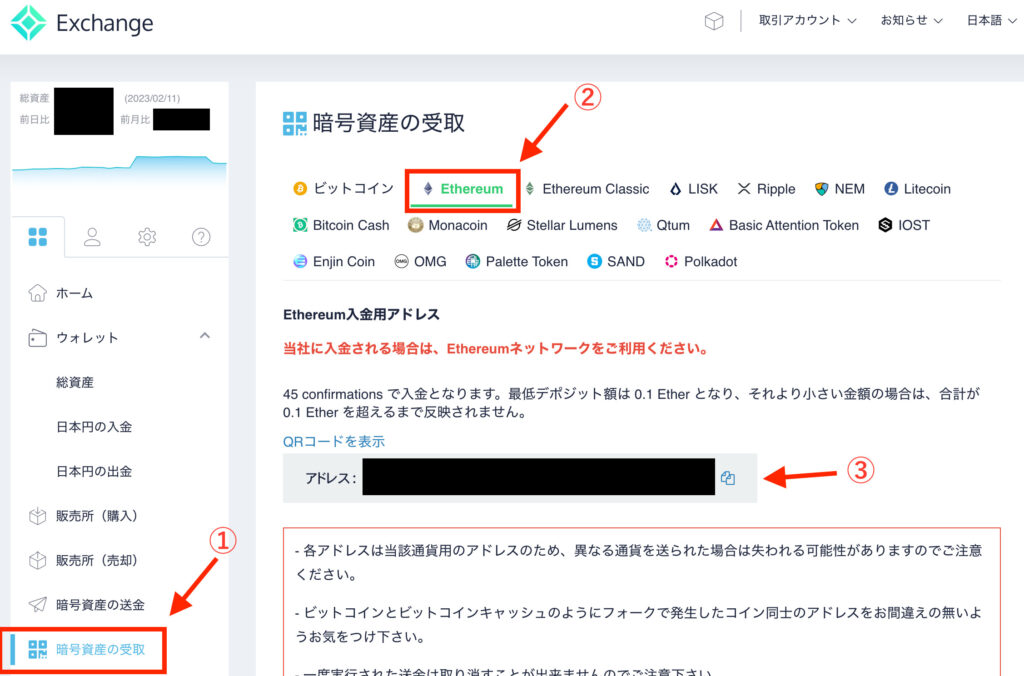
コインチェック画面にて、左メニューバー「暗号資産の受取」をクリック。
次に受け取る通貨を選択し、下部に表示される「アドレス」をコピーする。
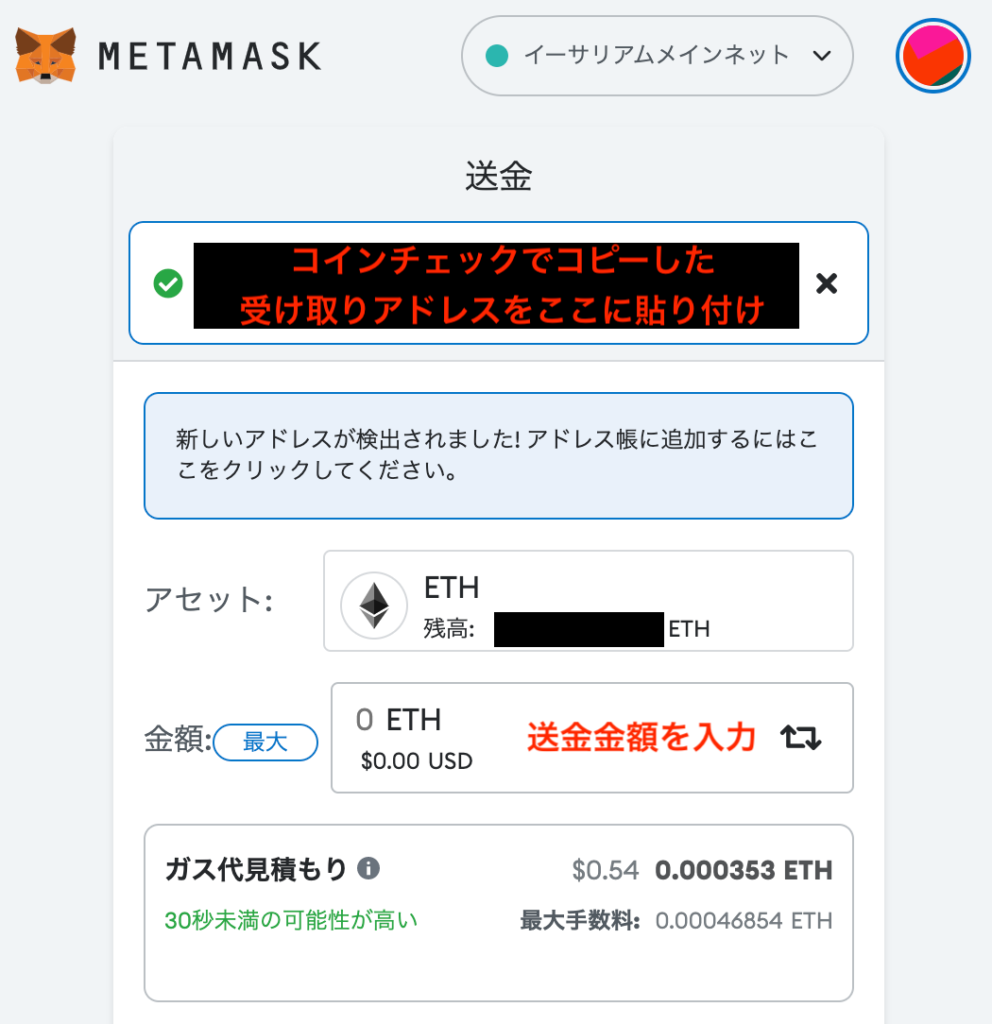
メタマスク画面に移り、先ほどコピーした「受取アドレス」をペーストする。
送金金額を入力し、「確認」をクリックする。
内容確認画面で問題なければ送金しましょう。
これにてメタマスクからの送金は完了です。簡単でしたね!
まとめ
今回は、メタマスクの開設手順、使用方法について画像付きで説明しました。
メタマスクが開設できたことで、多くのプラットフォームを体験することが可能ですが、一方でリスクもあります。
メタマスクのリスクを知った上で、楽しむ方が安心感が全然違うので、ぜひ下の記事もみてください。
>> 【メタマスクだけでは怖い】NFTの最も安全な保管方法|最適解となるLedgerも紹介!
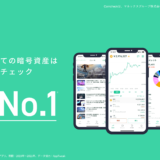 コインチェック(Coincheck)で仮想通貨を始める方法
コインチェック(Coincheck)で仮想通貨を始める方法
 ビットフライヤー(bitFlyer)で仮想通貨を始める方法
ビットフライヤー(bitFlyer)で仮想通貨を始める方法」の-登録方法・使い方を画像付きで解説!.jpg)


